(250)罫線を自動的に引く方法♪
みなさま、こんにちは!
モカです。
お元気ですか?
先日、お墓参りに行ってきました。
山梨の甲府まで。
テレビのニュースでは「甲府」は、ものすごく暑い場所として
よく紹介されていたのですが、からっとしていて意外と涼しかったです。
都心の暑さより、体には優しいな、と感じました。
城下町という雰囲気で甲府は好きな街です。
駅ビルや駅前もおしゃれに変身していて感動♪
1年に一度おとずれますが、なつかしいのと
新しいお店も新鮮で良かったです。
特急は満席で座れませんでしたが、
社内が涼しいのでそれだけで満足♪でした。
夏ももう少しで終わりですね。みなさんの夏はどんな夏でしたか?
☆☆☆★☆☆☆★☆☆☆★☆☆☆★☆☆☆★☆☆☆★☆☆☆
さて、Excelのお話。
罫線を自動的に引く方法
Excelの表では、データが増えていくたびに罫線を引いたりして
書式を整えますよね。
これを自動的に、データが入れば罫線が引きかれるように設定できるんです。
では早速その方法をご紹介します。
1.設定したい範囲を選択し、条件付き書式を押します。
2.「新しいルール」を押します。
3.ルールの種類を「数式を使用して、書式設定するセルを決定する」にします。
ルール内容には、関数式※を入れ、「書式」ボタンを押します。
※関数式・・・=OR($A2:$E2<>""
↑ 2行目(A列~E列)のセルが少なくとも1つは空白ではない、という意味です。
4.「罫線」タブで、外枠をクリックし「OK」を押します。
5.プレビューを確認し、OKなら「OK」を押します。

6.6行目にデータを入れてみます。「a」と入力して・・・
Enterを押すと・・・罫線が自動的に引かれました
設定も簡単、データの入っている行だけ表となって見やすい!
いかがでしたか?
ぜひ、ご活用ください。
※注意:あまりたくさんの範囲を選択してこの設定をすると重たくなることもあります。
設定する範囲はほどほどに。


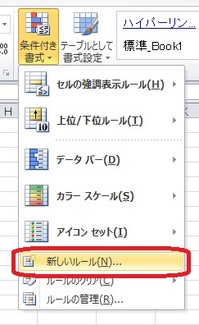
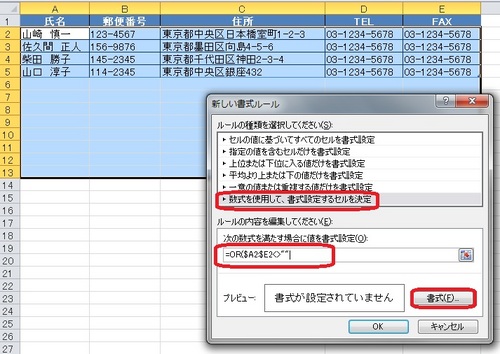
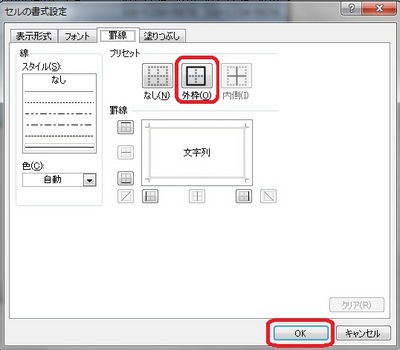
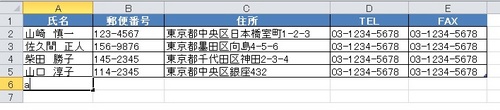
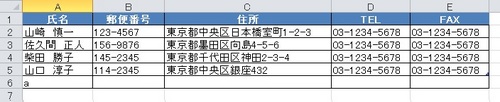



ディスカッション
コメント一覧
まだ、コメントがありません